excel列宽如何调整?发布时间:2021年08月09日 16:15
创建excel表格时,一般都会使用预定好的表格尺寸进行数据输入与计算。但是针对特殊表格的建立时,需要更改excel行高和excel列宽来实现,一般来说行高和列宽两者是同时出现的,互相更改数值才能使表格看起来合理。excel表格调整行高和列宽的方法是,首先打开excel表格文件,鼠标右键点击要设置长度的行或列,点击行高或列宽,接着输入适合的数值调整,点击确定即可。需要对表格进行excel列宽调整的小伙伴不要错过今天的课程哦。
具体操作步骤如下:
1.我们以下面的表格为例开始教程,打开excel表格点击选中需要设置的单元格,鼠标点击然后选中。
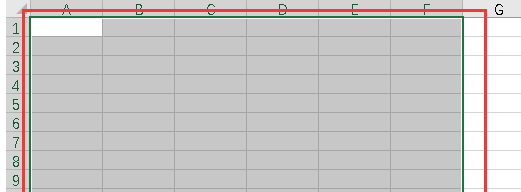
2.如图所示,在菜单栏中找到“格式”,选择“行高”。
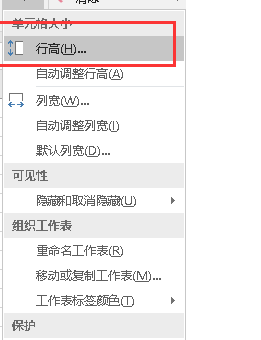
3.点击行高之后会出现设置大小的选项,输入需要的行高大小,然后点击确定,接着在“格式”中找到“列宽”,点击。
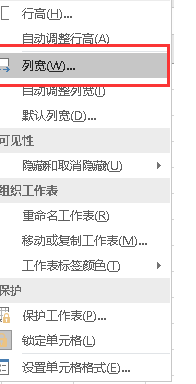
4.同样会出现一个可以设置大小的选项,在这里输入你想设置的列宽大小,然后点击确定,就可以看到你设置的excel表格的行高和列宽。
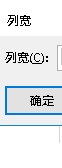
excel设置列宽需要选中设置的单元格,点击开始,再点击行和列,选择最合适列宽就可以创建表格。今天的excel知识并不难,大家一定要实际操作以便更牢固的掌握技术,更好的在工作中运用excel软件解决实际问题。
本篇文章使用以下硬件型号:联想小新Air15;系统版本:win10;软件版本:excel 2016。
点击观看视频教程

Excel-行高列宽的调整
立即学习新手入门995010人已学视频时长:11:35
特别声明:以上文章内容仅代表作者wanrong本人观点,不代表虎课网观点或立场。如有关于作品内容、版权或其它问题请与虎课网联系。
相关教程
相关知识
500+精品图书
20G学习素材
10000+实用笔刷
持续更新设计模板




















